Keine Bearbeitungszusammenfassung |
|||
| Zeile 6: | Zeile 6: | ||
Datei:Kostenblatt_Zeithonorarstatistik.png| | Datei:Kostenblatt_Zeithonorarstatistik.png| | ||
rect 4 34 21 57 [[Zeithonorarstatistik#Ein-_und_Ausblenden|]] | rect 4 34 21 57 [[Zeithonorarstatistik#Ein-_und_Ausblenden|Hier können Sie den linken Teil der Maske ausblenden, wonach hier ein Button zum erneuten Einblenden zur Verfügung steht.]] | ||
rect 28 33 51 53 [[Zeithonorarstatistik#Einzelerfassung|]] | rect 28 33 51 53 [[Zeithonorarstatistik#Einzelerfassung|]] | ||
rect 57 34 78 54 [[Zeithonorarstatistik#Auswerten|]] | rect 57 34 78 54 [[Zeithonorarstatistik#Auswerten|Über Auswerten können alle erfassten Kosten ausgewertet werden. Alle Kostenarten zeigt die einzelnen erfassten Posten an.]] | ||
rect 84 30 142 53 [[Zeithonorarstatistik#Ansicht|]] | rect 84 30 142 53 [[Zeithonorarstatistik#Ansicht|]] | ||
rect 155 33 172 53 [[Zeithonorarstatistik#Einstellungen|]] | rect 155 33 172 53 [[Zeithonorarstatistik#Einstellungen|Die Einstellungen für das Kostenblatt werden vorgenommen.]] | ||
rect 182 34 201 54 [[Zeithonorarstatistik#Extras|]] | rect 182 34 201 54 [[Zeithonorarstatistik#Extras|]] | ||
rect 12 80 140 96 [[Zeithonorarstatistik#Alle_Kostenarten|]] | rect 12 80 140 96 [[Zeithonorarstatistik#Alle_Kostenarten|]] | ||
| Zeile 25: | Zeile 25: | ||
rect 14 508 179 521 [[Zeithonorarstatistik#nicht_abrechenbare_Zeiten|]] | rect 14 508 179 521 [[Zeithonorarstatistik#nicht_abrechenbare_Zeiten|]] | ||
rect 307 67 1048 629 [[Zeithonorarstatistik#Anzeige|]] | rect 307 67 1048 629 [[Zeithonorarstatistik#Anzeige|]] | ||
rect 574 640 646 675 [[Zeithonorarstatistik#Speichern|]] | rect 574 640 646 675 [[Zeithonorarstatistik#Speichern|Die Eingaben werden gespeichert.]] | ||
rect 653 642 728 673 [[Zeithonorarstatistik#Export_nach_Excel|]] | rect 653 642 728 673 [[Zeithonorarstatistik#Export_nach_Excel|Startet das auf Ihrem PC installierte Excel-Programm und exportiert die Zeithonorarstatistik in eine Excel-Datei.]] | ||
rect 738 642 804 675 [[Zeithonorarstatistik#Clipboard|]] | rect 738 642 804 675 [[Zeithonorarstatistik#Clipboard|Kopiert die Auswertung in die Zwischenablage. Die Daten können dann in ein Windows-Dokument, z. B. einen Schriftsatz, eingefügt werden.]] | ||
rect 817 642 890 675 [[Zeithonorarstatistik#Drucken|]] | rect 817 642 890 675 [[Zeithonorarstatistik#Drucken|Druckt die Zeithonorarstatistik.]] | ||
rect 896 642 971 675 [[Zeithonorarstatistik#OK_und_Schlie.C3.9Fen|]] | rect 896 642 971 675 [[Zeithonorarstatistik#OK_und_Schlie.C3.9Fen|Schließt die Maske. Eingaben werden nicht gespeichert.]] | ||
rect 978 640 1048 675 [[Zeithonorarstatistik#Abbruch_und_Schlie.C3.9Fen|]] | rect 978 640 1048 675 [[Zeithonorarstatistik#Abbruch_und_Schlie.C3.9Fen|Schließt die Maske. Eingaben werden nicht gespeichert.]] | ||
desc none | desc none | ||
Version vom 18. Mai 2017, 12:56 Uhr
Hauptseite > Kostenblatt > Kostenblatt > Kostenblatt auswerten > Zeithonorarstatistik
Allgemeines
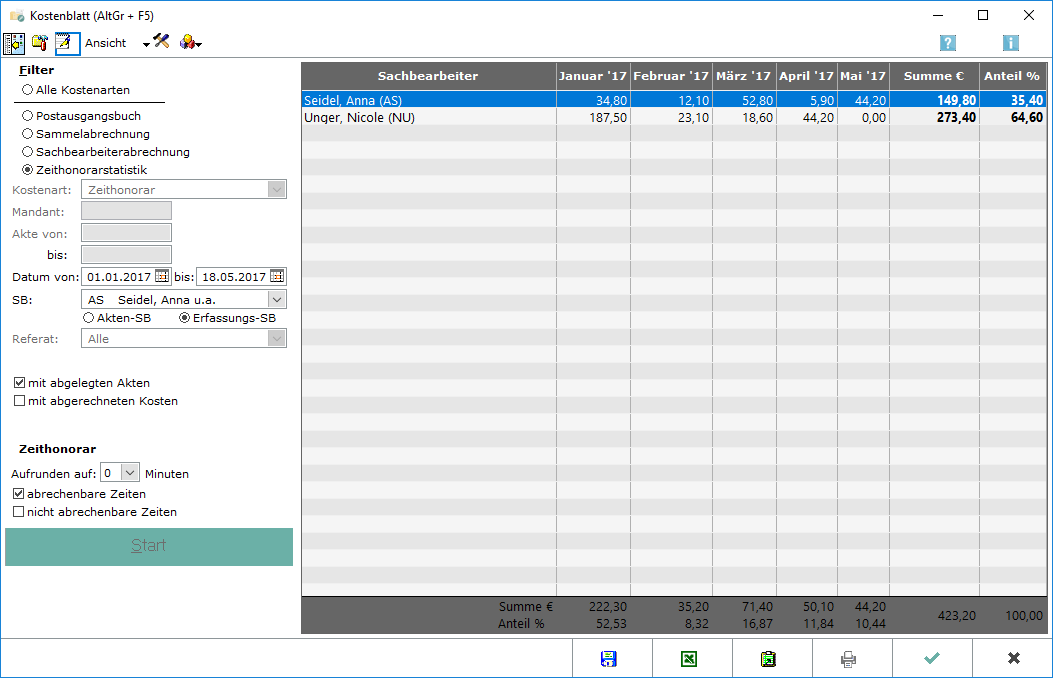
Über die Programmfunktion Kostenblatt können Sie zu jeder Akte sämtliche entstandenen Kosten erfassen, bearbeiten (ändern und löschen) und auswerten.
![]() In der ra-micro Rechteverwaltung ist auf der Karteikarte Kostenblatt festgelegt, welche Rechte Sie für das Kostenblatt besitzen. Fehlende Rechte werden unten links in der Statuszeile angezeigt.
In der ra-micro Rechteverwaltung ist auf der Karteikarte Kostenblatt festgelegt, welche Rechte Sie für das Kostenblatt besitzen. Fehlende Rechte werden unten links in der Statuszeile angezeigt.
Über die vorliegende Programmfunktion, die nur bei Lizenzierung des Zeithonorars verfügbar ist, werten Sie die Zeithonorarstatistik aus.
Funktionen in der Toolbar
Ein- und Ausblenden
Hier können Sie den linken Teil der Maske ausblenden, wonach hier ein Button zum erneuten Einblenden zur Verfügung steht.
Einzelerfassung
Hauptartikel → Kostenblatt
Auswerten
Über Auswerten können alle erfassten Kosten ausgewertet werden. Alle Kostenarten zeigt die einzelnen erfassten Posten an.
Ansicht
Spaltenauswahl
Aus dieser Liste werden diejenigen Kostendetails ausgewählt, die bei der Auflistung der einzelnen Kostenpositionen mit angezeigt werden sollen. Die Wahl wird anschließend mit OK bestätigt.
Zeilen färben
Zur besseren Übersicht kann jede zweite Zeile grau hinterlegt werden.
Mindeszeit zur Akte (Zeithonorar)
Hier kann für eine Akte eine Mindestzeit für die Zeithonorabrechnung hinterlegt werden.
Einstellungen
Hauptartikel → Einstellungen
Die Einstellungen für das Kostenblatt werden vorgenommen.
Extras
Fahrtenbuch
Hauptartikel → Fahrtenbuch
Mit dem Fahrtenbuch können Aufzeichnungen über die zurückgelegten Fahrten mit dem betrieblich genutzten PKW erstellt werden.
Reisekostenabrechnung
Hauptartikel → Reisekostenabrechnung
Mit dem Formular der Reisekostenabrechnung können Reisekosten entsprechend den geltenden steuerlichen Vorschriften erstellt werden.
Barcodeliste drucken
Druckt eine Liste mit Portobeträgen, denen ein Barcode zugeordnet ist.
Funktionen im Bearbeitungsbereich
Filter
Alle Kostenarten
Postausgangsbuch
Sammelabrechnung
Sachbearbeiterabrechnung
Zeithonorarstatistik
Datum von/bis
Sachbearbeiter
mit abgelegten Akten
mit abgerechneten Kosten
Zeithonorar
Aufrunden auf
abrechenbare Zeiten
nicht abrechenbare Zeiten
Anzeige
Funktionen in der Abschlussleiste
Speichern
Die Eingaben werden gespeichert.
Export nach Excel
Startet das auf Ihrem PC installierte Excel-Programm und exportiert die Zeithonorarstatistik in eine Excel-Datei.
Clipboard
Kopiert die Auswertung in die Zwischenablage. Die Daten können dann in ein Windows-Dokument, z. B. einen Schriftsatz, eingefügt werden.
Druckt die Zeithonorarstatistik.
OK und Schließen
Schließt die Maske. Eingaben werden nicht gespeichert.
Abbruch und Schließen
Schließt die Maske. Eingaben werden nicht gespeichert.


